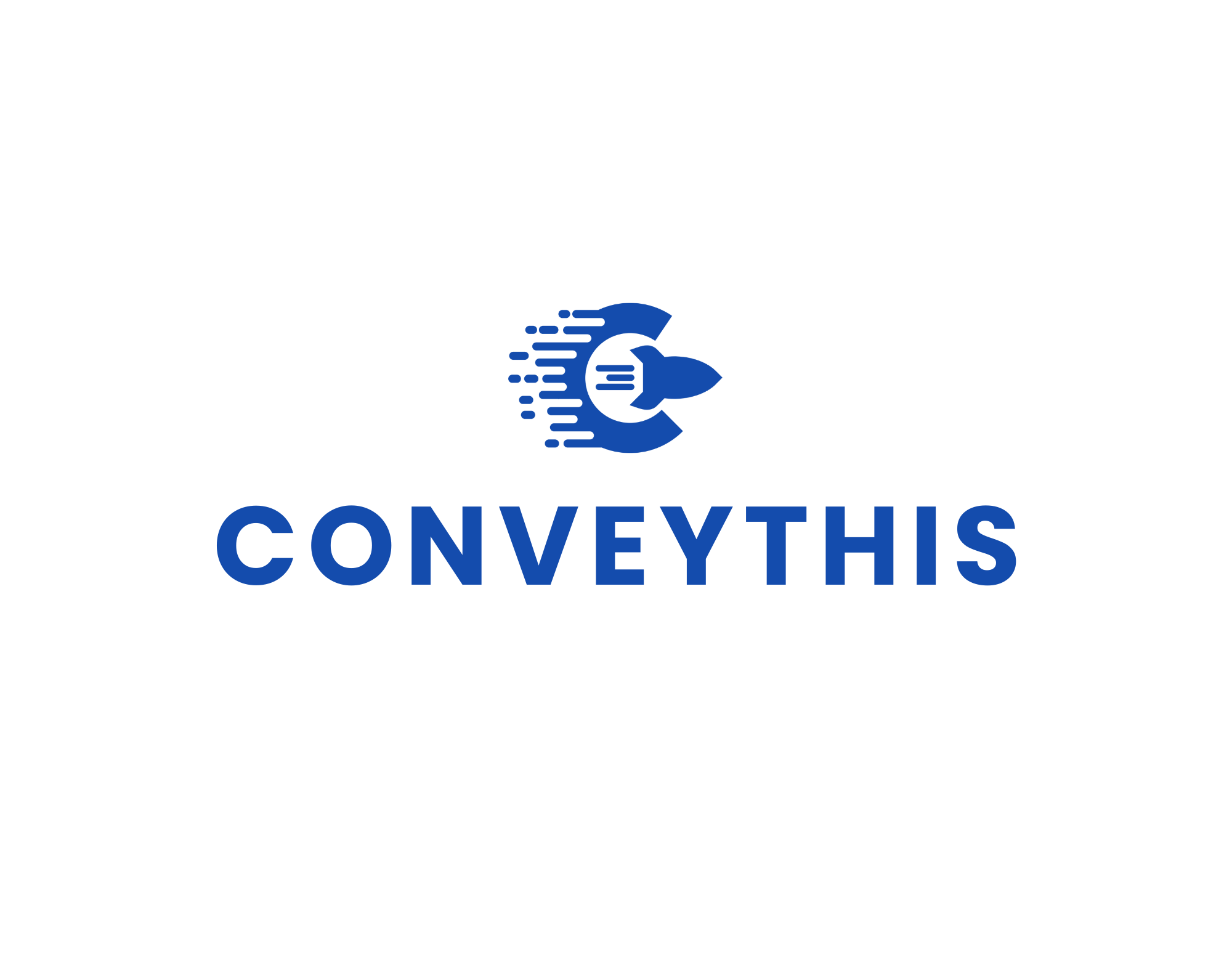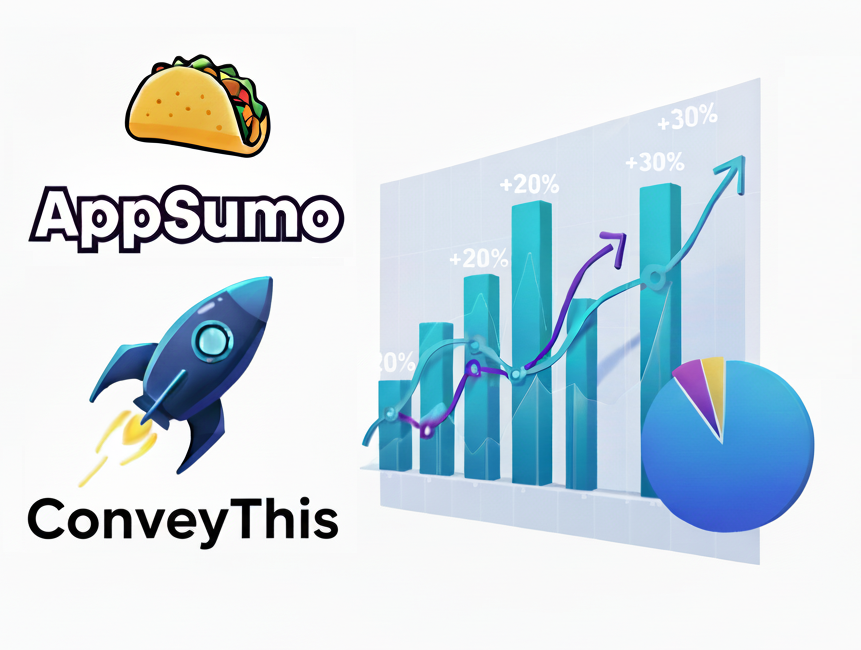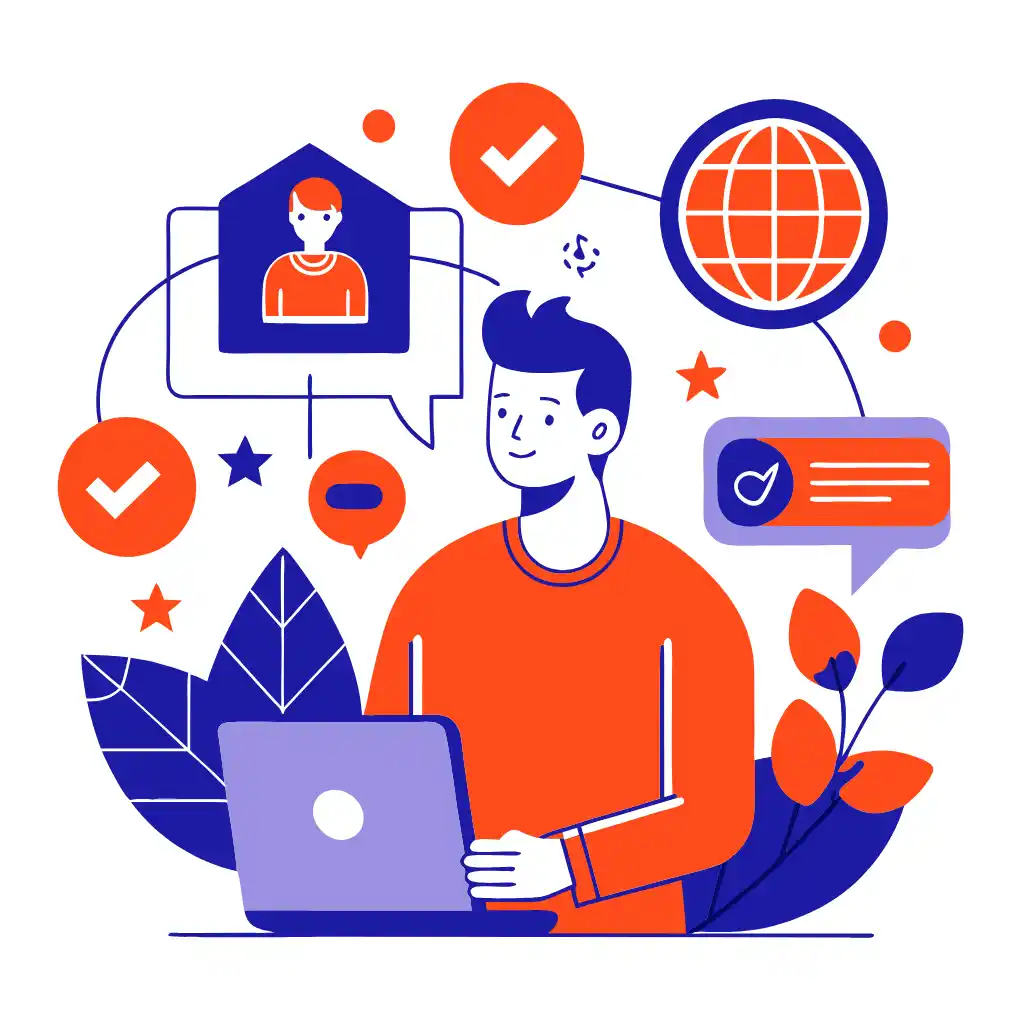
Google翻訳ウィジェットの作成方法(そして2025年に知っておくべきこと)
導入
かつて、ウェブサイトを多言語化することはまるで魔法のようでした。Googleのコードをたった1行書くだけで、誰でも100以上の言語でコンテンツを提供できるようになりました。ブロガーから中小企業のオーナーまで、Google翻訳ウィジェットはウェブサイトと国境を越えた訪問者をつなぐ、頼もしい相棒となりました。
しかし、その時代は過ぎ去りました。シンプルなウィジェットは姿を消し、多くのサイトオーナーは「Google翻訳ウィジェットはまだ作れるのか?もし作れるなら、作るべきか?」と疑問を抱いています。
これはウィジェットの隆盛と衰退、そして今日ウィジェットを復活させることが実際に何を意味するかについての物語です。
Google翻訳ウィジェットの盛衰
2010年代初頭、ウェブのほぼどこに行ってもGoogle翻訳のドロップダウンメニューがありました。サイドバー、ヘッダー、フッターなどにひっそりと表示され、外国からの訪問者がクリックするのを静かに待っていました。たった一度のクリックで、ウェブサイト全体が一変しました。完璧ではありませんでした。文章がぎこちなく聞こえることもありましたが、無料、瞬時、そして十分に機能していました。
そして2019年12月、あのおなじみの小さなボックスが姿を消し始めた。Googleはひっそりとサービスを停止したのだ。大々的な発表も、派手なキャンペーンもなく、ただウィジェットが一般利用できなくなったという通知だけが届いた。このウィジェットを使って多言語展開していたサイトオーナーにとって、この消失はまるで古い友人を失うようなものだった。
2020年、世界がかつてないほど翻訳を必要とした時、つかの間の休息が訪れました。パンデミックの真っ只中、Googleは病院、政府機関、非営利団体向けに簡素化されたバージョンをリリースしました。しかし、これは一時的な措置に過ぎず、無料ウィジェットの黄金時代は二度と戻ってきませんでした。
今日、「Google翻訳ウィジェットを追加する」という場合、彼らはあの古いボックスのことを言っているのではありません。それは次のいずれかを意味します。
-
Google Cloud Translation APIを利用したカスタムビルドのウィジェット、または
-
ConveyThisのようなサードパーティのサービスは、ウィジェットの使いやすさを取り戻しながら、最新の SEO と編集ツールを追加します。
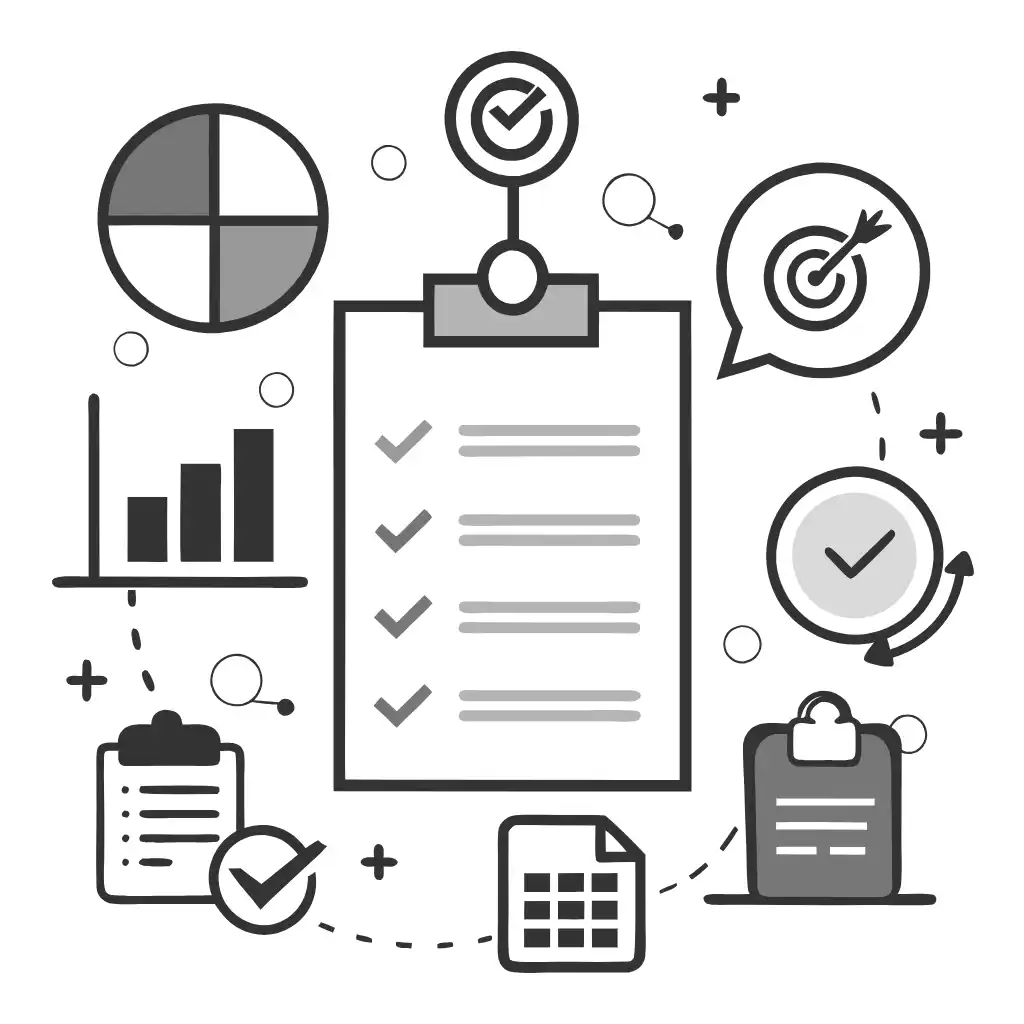
なぜ人々はまだそれを懐かしがるのか
以前のウィジェットには魅力がありました。シンプルで信頼性が高く、グローバルな開放感を与えてくれました。小規模なサイトにとっては、世界への扉でした。そして、どこにいてもすぐに理解されるというあの感覚は、何にも代えがたいものです。
しかし、これほど愛されていたにもかかわらず、欠点もありました。翻訳がぎこちないこともありました。企業はミスをコントロールできませんでした。また、翻訳されたテキストは検索エンジンがインデックスできないため、訪問者は自分の言語で読むことができても、Google検索では読み取ることができませんでした。
今日のウィジェット構築
オリジナルは消え去っても、その精神は生き続けるでしょう。もしあなたが腕を振るう気があるなら、Cloud Translation APIを使って独自のGoogle翻訳ウィジェットを構築できます。手順は簡単です。
-
Google Cloud から API キーを取得します。
-
スクリプトをサイトに追加します。
-
ウィジェット用の小さなコンテナーを作成します。
-
JavaScript を使用して初期化し、サイトのメイン言語と必要なオプションを設定します。
-
さまざまなデバイスやブラウザでテストします。
実際には次のようになります。
このページは Google 翻訳を使用して動的に翻訳されます。
#google_translate_element {
位置: 固定;
上: 10px;
右: 10px;
パディング: 6px;
背景: #fff;
境界線: 1px 実線 #ddd;
境界線の半径: 6px;
ボックスの影: 0 2px 4px rgba(0,0,0,0.1);
}
私の多言語サイトへようこそ
関数 googleTranslateElementInit() {
新しい google.translate.TranslateElement({
ページの言語: 'en',
含まれる言語: 'es,fr,de,zh-CN,ar',
レイアウト: google.translate.TranslateElement.InlineLayout.SIMPLE
}, 'google_translate_element');
}
この小さなスニペットは、かつて人気を博したウィジェットの現代版です。隅に静かに浮かび、誰かがクリックして自分の言語でコンテンツを見つけるのを待っています。
知っておくべき限界
しかし、落とし穴があります。訪問者に表示される翻訳テキストは、Google検索では読み取れません。検索エンジンにとって、サイトは依然として単一言語で表示されています。つまり、国際的な検索クエリからのトラフィック増加は期待できず、フランス語、スペイン語、アラビア語のキーワードで上位表示もされません。
企業にとって、これは致命的な問題です。コンテンツはアクセスしやすいように見えても、実際には見つけられないということです。
ウィジェットの先へ:次に何が起こるのか
多くのサイトオーナーが最終的にGoogle翻訳ウィジェットから移行するのは、まさにこのためです。最初はシンプルで懐かしいという理由で使い始めますが、すぐにそれ以上のものが必要だと気づきます。翻訳のコントロール、ユーザーエクスペリエンスの向上、そして何よりもグローバル検索での可視性が必要なのです。
そこでConveyThisのようなツールの出番です。これらのツールは、機械翻訳のスピードと人間による編集の洗練さを融合させ、言語ごとに適切なURLを作成し、SEOの裏側まですべて処理します。つまり、Googleのウィジェットが残した部分をそのまま引き継いでいるのです。
翻訳は、単に言語を知るということ以上の複雑なプロセスです。
私たちのヒントに従ってConveyThisを使用すると、翻訳されたページは対象言語のネイティブのように読者に伝わり、共感を呼ぶでしょう。
手間はかかりますが、結果は満足のいくものです。ウェブサイトを翻訳する場合、ConveyThis の自動機械翻訳を使えば、何時間も節約できます。
ConveyThis を3日間無料でお試しください!
 カード情報なし
カード情報なし